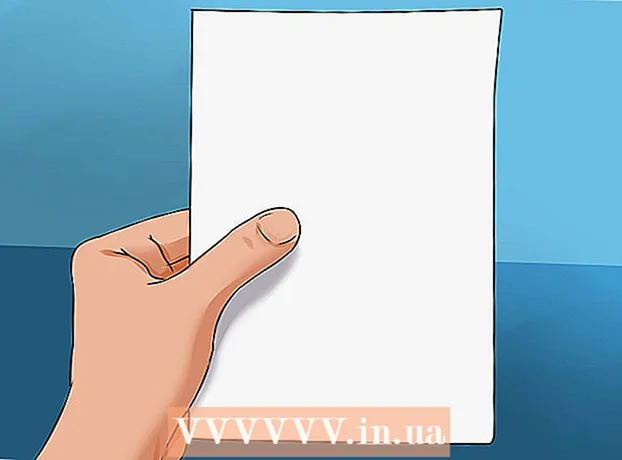நூலாசிரியர்:
Ellen Moore
உருவாக்கிய தேதி:
11 ஜனவரி 2021
புதுப்பிப்பு தேதி:
1 ஜூலை 2024
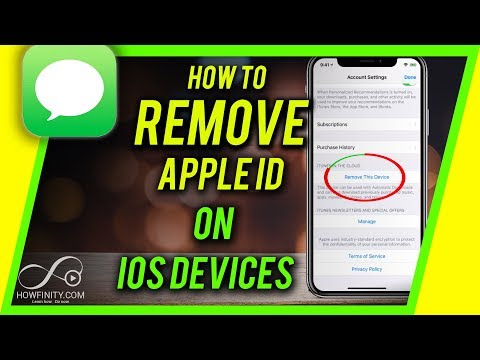
உள்ளடக்கம்
- படிகள்
- 7 இன் பகுதி 1: நிறுவல் நீக்கத் தயாராகிறது
- 7 இன் பகுதி 2: ஐடியூன்ஸ் (விண்டோஸ்) இல் ஆப்பிள் ஐடியை அங்கீகரிக்கவில்லை
- 7 இன் பகுதி 3: ஐடியூன்ஸ் (மேகோஸ்) இல் ஆப்பிள் ஐடியை அங்கீகரிக்கவில்லை
- 7 இன் பகுதி 4: ஒரு மொபைல் சாதனத்தை அங்கீகரித்தல்
- 7 இன் பகுதி 5: மேக்கை அங்கீகரிப்பதில்லை
- 7 இன் பகுதி 6: கணக்கு நீக்குதல் கோரிக்கையை சமர்ப்பித்தல்
- 7 இன் பகுதி 7: iMessage ஐ முடக்குகிறது
இந்த கட்டுரையில், உங்கள் ஆப்பிள் ஐடி கணக்கை எவ்வாறு நீக்குவது என்பதை நாங்கள் உங்களுக்குக் காண்பிக்கப் போகிறோம். உங்கள் ஆப்பிள் ஐடி அகற்றப்பட்டு, உங்கள் கணினிகள் மற்றும் மொபைல் சாதனங்களை அங்கீகரிக்காதபோது, உங்கள் கணக்கை ஆப்பிள் சப்போர்ட் மூலம் நீக்க கோரிக்கை சமர்ப்பிக்கவும். உங்கள் கணக்கை நீக்கிய பிறகு, அதை மீட்டெடுக்கவோ அல்லது மீண்டும் செயல்படுத்தவோ இயலாது.
படிகள்
7 இன் பகுதி 1: நிறுவல் நீக்கத் தயாராகிறது
 1 நீங்கள் உண்மையில் உங்கள் ஆப்பிள் ஐடியை அகற்ற விரும்புகிறீர்கள் என்பதை உறுதிப்படுத்திக் கொள்ளுங்கள். இந்த வழக்கில், உங்கள் ஆப்பிள் ஐடியுடன் தொடர்புடைய கொள்முதல் மற்றும் சேவைகளுக்கான அணுகலை இழப்பீர்கள். அதாவது, நீங்கள் இனி ஆப் ஸ்டோர், ஆப்பிள் பே, ஐக்ளவுட், ஐக்ளவுட் மெயில், ஐ மெசேஜ், ஃபேஸ்டைம், உங்கள் சந்தாக்கள் மற்றும் ஆப்பிள் ஐடியுடன் தொடர்புடைய சேவைகளைப் பயன்படுத்த முடியாது.
1 நீங்கள் உண்மையில் உங்கள் ஆப்பிள் ஐடியை அகற்ற விரும்புகிறீர்கள் என்பதை உறுதிப்படுத்திக் கொள்ளுங்கள். இந்த வழக்கில், உங்கள் ஆப்பிள் ஐடியுடன் தொடர்புடைய கொள்முதல் மற்றும் சேவைகளுக்கான அணுகலை இழப்பீர்கள். அதாவது, நீங்கள் இனி ஆப் ஸ்டோர், ஆப்பிள் பே, ஐக்ளவுட், ஐக்ளவுட் மெயில், ஐ மெசேஜ், ஃபேஸ்டைம், உங்கள் சந்தாக்கள் மற்றும் ஆப்பிள் ஐடியுடன் தொடர்புடைய சேவைகளைப் பயன்படுத்த முடியாது. - உங்கள் ஐபோனை வேறு தொலைபேசியாக மாற்றியிருந்தால், அதனால் எஸ்எம்எஸ் செய்திகள் கிடைக்கவில்லை என்றால், iMessage ஐ முடக்கு பிரிவுக்குச் செல்லவும்.
- உங்கள் ஆப்பிள் ஐடியை நிரந்தரமாக நீக்க விரும்பவில்லை என்றால், அதை தற்காலிகமாக செயலிழக்கச் செய்யுங்கள்.
 2 முக்கியமான மின்னஞ்சல்கள் அல்லது கோப்புகளை காப்புப் பிரதி எடுக்கவும். நீங்கள் இனி iCloud Mail மற்றும் iCloud Drive ஐப் பயன்படுத்த முடியாது என்பதால் இது அவசியம்.
2 முக்கியமான மின்னஞ்சல்கள் அல்லது கோப்புகளை காப்புப் பிரதி எடுக்கவும். நீங்கள் இனி iCloud Mail மற்றும் iCloud Drive ஐப் பயன்படுத்த முடியாது என்பதால் இது அவசியம். - ICloud மெயிலுக்கு மின்னஞ்சல்களை காப்புப் பிரதி எடுக்க, உங்கள் iCloud இன்பாக்ஸிலிருந்து உங்கள் கணினியின் இன்பாக்ஸுக்கு மின்னஞ்சல்களை நகர்த்தவும்.
- ICloud இயக்ககத்திலிருந்து உங்கள் கணினியில் படங்கள் மற்றும் ஆவணங்களைப் பதிவிறக்கவும்.
7 இன் பகுதி 2: ஐடியூன்ஸ் (விண்டோஸ்) இல் ஆப்பிள் ஐடியை அங்கீகரிக்கவில்லை
 1 ஐடியூன்ஸ் தொடங்கவும். வெள்ளை நிற பின்னணியில் பல வண்ண குறிப்பு போல இருக்கும் ஐகானை இருமுறை கிளிக் செய்யவும்.
1 ஐடியூன்ஸ் தொடங்கவும். வெள்ளை நிற பின்னணியில் பல வண்ண குறிப்பு போல இருக்கும் ஐகானை இருமுறை கிளிக் செய்யவும். - உங்கள் ஆப்பிள் ஐடியுடன் ஐடியூன்ஸ் இணைக்கவில்லை என்றால், உங்கள் திரையின் மேல் உள்ள மெனு பட்டியில் உள்ள கணக்கை கிளிக் செய்யவும், பின்னர் உள்நுழை என்பதைக் கிளிக் செய்யவும். இப்போது உங்கள் ஆப்பிள் ஐடி மின்னஞ்சல் மற்றும் கடவுச்சொல்லுடன் உள்நுழைக.
- 2 கிளிக் செய்யவும் கணக்கு. திரையின் மேலே உள்ள மெனு பட்டியில் இந்த விருப்பத்தை நீங்கள் காணலாம்.
- 3 உங்கள் சுட்டியை மேலே நகர்த்தவும் அங்கீகாரம். வலதுபுறத்தில் ஒரு துணை மெனு திறக்கும்.
- 4 கிளிக் செய்யவும் இந்த கணினியை அங்கீகரிக்கவில்லை. கணக்கு மெனுவின் வலதுபுறத்தில் உள்ள துணைமெனுவில் இந்த விருப்பத்தை நீங்கள் காணலாம்.
 5 கேட்கும் போது உங்கள் ஆப்பிள் ஐடி கடவுச்சொல்லை உள்ளிடவும். உங்கள் கணக்கை அங்கீகரிப்பதை நீக்க நீங்கள் அங்கீகரிக்க வேண்டும். உங்கள் மின்னஞ்சல் முகவரிக்கு கீழே உள்ள வரியில் உங்கள் கடவுச்சொல்லை உள்ளிடவும். சரியான கணக்கில் உள்நுழைய சரியான மின்னஞ்சல் முகவரி காட்டப்பட்டுள்ளதா என்பதை உறுதிப்படுத்தவும்.
5 கேட்கும் போது உங்கள் ஆப்பிள் ஐடி கடவுச்சொல்லை உள்ளிடவும். உங்கள் கணக்கை அங்கீகரிப்பதை நீக்க நீங்கள் அங்கீகரிக்க வேண்டும். உங்கள் மின்னஞ்சல் முகவரிக்கு கீழே உள்ள வரியில் உங்கள் கடவுச்சொல்லை உள்ளிடவும். சரியான கணக்கில் உள்நுழைய சரியான மின்னஞ்சல் முகவரி காட்டப்பட்டுள்ளதா என்பதை உறுதிப்படுத்தவும். - 6 கிளிக் செய்யவும் அங்கீகரிக்காதே. இந்த விருப்பம் உள்நுழைவு சாளரத்தின் கீழ் வலது மூலையில் அமைந்துள்ளது.
- 7 கிளிக் செய்யவும் சரி. கணினி வெற்றிகரமாக அங்கீகரிக்கப்படவில்லை என்று ஒரு செய்தி தோன்றுகிறது. செய்தியை மூட "சரி" என்பதைக் கிளிக் செய்யவும்.
- 8 கிளிக் செய்யவும் கணக்கு. இது திரையின் மேல் உள்ள மெனு பட்டியில் உள்ளது.
- 9 கிளிக் செய்யவும் வெளியே போ. இது iTunes இல் உங்கள் Apple ID ஐ அங்கீகரிக்காது.
7 இன் பகுதி 3: ஐடியூன்ஸ் (மேகோஸ்) இல் ஆப்பிள் ஐடியை அங்கீகரிக்கவில்லை
 1 ஐடியூன்ஸ், ஆப்பிள் மியூசிக், ஆப்பிள் டிவி அல்லது ஆப்பிள் புக்ஸைத் தொடங்கவும். இதைச் செய்ய, குறிப்பிட்ட பயன்பாடுகளில் ஒன்றின் ஐகானைக் கிளிக் செய்யவும்.
1 ஐடியூன்ஸ், ஆப்பிள் மியூசிக், ஆப்பிள் டிவி அல்லது ஆப்பிள் புக்ஸைத் தொடங்கவும். இதைச் செய்ய, குறிப்பிட்ட பயன்பாடுகளில் ஒன்றின் ஐகானைக் கிளிக் செய்யவும். - மேகோஸ் 10.15 (மேகோஸ் கேடலினா) அல்லது அதற்குப் பிறகு, ஐடியூன்ஸ் ஆப்பிள் மியூசிக், ஆப்பிள் டிவி மற்றும் ஆப்பிள் புக்ஸால் மாற்றப்பட்டது. எனவே, இந்த பயன்பாடுகளில் ஒன்றைத் தொடங்கவும். கீழேயுள்ள படிகளைப் பின்பற்றுவதன் மூலம் இந்த பயன்பாடுகளில் ஏதேனும் ஒன்றைப் பயன்படுத்தி உங்கள் கணக்கை அங்கீகரிக்க முடியாது.
 2 கிளிக் செய்யவும் கணக்கு. திரையின் மேலே உள்ள மெனு பட்டியில் இந்த விருப்பத்தை நீங்கள் காணலாம். கீழ்தோன்றும் மெனு திறக்கும்.
2 கிளிக் செய்யவும் கணக்கு. திரையின் மேலே உள்ள மெனு பட்டியில் இந்த விருப்பத்தை நீங்கள் காணலாம். கீழ்தோன்றும் மெனு திறக்கும்.  3 உங்கள் சுட்டியை மேலே நகர்த்தவும் அங்கீகாரம். வலதுபுறத்தில் ஒரு துணை மெனு தோன்றும்.
3 உங்கள் சுட்டியை மேலே நகர்த்தவும் அங்கீகாரம். வலதுபுறத்தில் ஒரு துணை மெனு தோன்றும்.  4 கிளிக் செய்யவும் இந்த கணினியை அங்கீகரிக்கவில்லை. துணை மெனுவில் இந்த விருப்பத்தை நீங்கள் காணலாம்.
4 கிளிக் செய்யவும் இந்த கணினியை அங்கீகரிக்கவில்லை. துணை மெனுவில் இந்த விருப்பத்தை நீங்கள் காணலாம்.  5 உங்கள் ஆப்பிள் ஐடி கடவுச்சொல்லை உள்ளிடவும். கேட்கப்பட்டவுடன் அதை உள்ளிடவும்.
5 உங்கள் ஆப்பிள் ஐடி கடவுச்சொல்லை உள்ளிடவும். கேட்கப்பட்டவுடன் அதை உள்ளிடவும்.  6 கிளிக் செய்யவும் அங்கீகரிக்காதே. இந்த விருப்பத்தை கீழ் வலது மூலையில் காணலாம். உங்கள் மேக்கில் ஐடியூன்ஸ், மியூசிக், ஆப்பிள் டிவி மற்றும் ஆப்பிள் புக்ஸ் ஆகியவற்றில் ஆப்பிள் ஐடி அங்கீகரிக்கப்படாது.
6 கிளிக் செய்யவும் அங்கீகரிக்காதே. இந்த விருப்பத்தை கீழ் வலது மூலையில் காணலாம். உங்கள் மேக்கில் ஐடியூன்ஸ், மியூசிக், ஆப்பிள் டிவி மற்றும் ஆப்பிள் புக்ஸ் ஆகியவற்றில் ஆப்பிள் ஐடி அங்கீகரிக்கப்படாது.
7 இன் பகுதி 4: ஒரு மொபைல் சாதனத்தை அங்கீகரித்தல்
 1 அமைப்புகள் பயன்பாட்டைத் தொடங்கவும்
1 அமைப்புகள் பயன்பாட்டைத் தொடங்கவும்  . சாம்பல் பின்னணியில் கியர் வடிவ ஐகானைத் தட்டவும்.
. சாம்பல் பின்னணியில் கியர் வடிவ ஐகானைத் தட்டவும்.  2 உங்கள் பெயரைக் கிளிக் செய்யவும். அமைப்புகள் பக்கத்தின் மேலே நீங்கள் அதைக் காண்பீர்கள்.
2 உங்கள் பெயரைக் கிளிக் செய்யவும். அமைப்புகள் பக்கத்தின் மேலே நீங்கள் அதைக் காண்பீர்கள்.  3 பக்கத்தை கீழே உருட்டி தட்டவும் வெளியே போ. பக்கத்தின் கீழே இந்த சிவப்பு பொத்தானை நீங்கள் காணலாம்.
3 பக்கத்தை கீழே உருட்டி தட்டவும் வெளியே போ. பக்கத்தின் கீழே இந்த சிவப்பு பொத்தானை நீங்கள் காணலாம். - Find My iPhone ஐ நீங்கள் செயல்படுத்தியிருந்தால், உங்கள் கடவுக்குறியீட்டை உள்ளிட்டு முடக்கு என்பதைத் தட்டவும்.
 4 தட்டவும் வெளியே போ. இந்த விருப்பத்தை மேல் வலது மூலையில் காணலாம்.
4 தட்டவும் வெளியே போ. இந்த விருப்பத்தை மேல் வலது மூலையில் காணலாம். - நீங்கள் தொடர்புகள், காலண்டர் உள்ளீடுகள், செய்திகள், கீச்செயின்கள் மற்றும் சஃபாரி வரலாற்றை iCloud இல் சேமிக்க விரும்பினால், சேமிக்க வேண்டிய உருப்படிகளுக்கு அடுத்ததாக ஸ்லைடர்களை நகர்த்தவும்.
 5 தட்டவும் வெளியே போதூண்டியவுடன். ஆப்பிள் ஐடி மற்றும் தொடர்புடைய தரவு சாதனத்தில் நீக்கப்படும்.
5 தட்டவும் வெளியே போதூண்டியவுடன். ஆப்பிள் ஐடி மற்றும் தொடர்புடைய தரவு சாதனத்தில் நீக்கப்படும்.
7 இன் பகுதி 5: மேக்கை அங்கீகரிப்பதில்லை
 1 ஆப்பிள் மெனுவைத் திறக்கவும்
1 ஆப்பிள் மெனுவைத் திறக்கவும்  . மேல் இடது மூலையில் உள்ள ஆப்பிள் லோகோவைக் கிளிக் செய்யவும். கீழ்தோன்றும் மெனு திறக்கும்.
. மேல் இடது மூலையில் உள்ள ஆப்பிள் லோகோவைக் கிளிக் செய்யவும். கீழ்தோன்றும் மெனு திறக்கும்.  2 கிளிக் செய்யவும் கணினி அமைப்புகளை. கீழ்தோன்றும் மெனுவின் கீழே இந்த விருப்பத்தை நீங்கள் காணலாம். கணினி விருப்பத்தேர்வுகள் சாளரம் திறக்கும்.
2 கிளிக் செய்யவும் கணினி அமைப்புகளை. கீழ்தோன்றும் மெனுவின் கீழே இந்த விருப்பத்தை நீங்கள் காணலாம். கணினி விருப்பத்தேர்வுகள் சாளரம் திறக்கும்.  3 "ICloud" ஐ கிளிக் செய்யவும்
3 "ICloud" ஐ கிளிக் செய்யவும்  அல்லது ஆப்பிள் ஐடி. மேகோஸ் பழைய பதிப்புகளில், நீல மேகம் iCloud ஐகானைக் கிளிக் செய்யவும். மேகோஸ் கேடலினா அல்லது அதற்குப் பிறகு, சாம்பல் ஆப்பிள் லோகோ ஆப்பிள் ஐடி ஐகானைக் கிளிக் செய்யவும்.
அல்லது ஆப்பிள் ஐடி. மேகோஸ் பழைய பதிப்புகளில், நீல மேகம் iCloud ஐகானைக் கிளிக் செய்யவும். மேகோஸ் கேடலினா அல்லது அதற்குப் பிறகு, சாம்பல் ஆப்பிள் லோகோ ஆப்பிள் ஐடி ஐகானைக் கிளிக் செய்யவும்.  4 கீழே உருட்டி மேக் கண்டுபிடிப்பதை தேர்வுநீக்கவும். இந்த விருப்பம் சாளரத்தின் கீழே அமைந்துள்ளது.
4 கீழே உருட்டி மேக் கண்டுபிடிப்பதை தேர்வுநீக்கவும். இந்த விருப்பம் சாளரத்தின் கீழே அமைந்துள்ளது.  5 கேட்கப்பட்டவுடன் உங்கள் ஆப்பிள் ஐடி கடவுச்சொல்லை உள்ளிடவும். ஒரு உரை வரியில் செய்யுங்கள்.
5 கேட்கப்பட்டவுடன் உங்கள் ஆப்பிள் ஐடி கடவுச்சொல்லை உள்ளிடவும். ஒரு உரை வரியில் செய்யுங்கள்.  6 கிளிக் செய்யவும் தொடரவும். இந்த விருப்பத்தை கீழ் வலது மூலையில் காணலாம்.
6 கிளிக் செய்யவும் தொடரவும். இந்த விருப்பத்தை கீழ் வலது மூலையில் காணலாம். - 7 கிளிக் செய்யவும் காண்க (மேகோஸ் கேடலினா மட்டும்). நீங்கள் மேகோஸ் கேடலினாவில் ஆப்பிள் ஐடி பயன்பாட்டைப் பயன்படுத்துகிறீர்கள் என்றால், இடது பக்கப்பட்டியில் காண்க என்பதைக் கிளிக் செய்யவும்.
 8 கிளிக் செய்யவும் வெளியே போ. இது கீழ் இடது மூலையில் உள்ளது.
8 கிளிக் செய்யவும் வெளியே போ. இது கீழ் இடது மூலையில் உள்ளது. - உங்கள் iCloud கணக்கில் சேமிக்கப்பட்ட தரவின் நகலை வைத்திருக்கும்படி நீங்கள் கேட்கப்படலாம். இந்த வழக்கில், அந்தந்த தரவு வகைகளுக்கு அடுத்துள்ள பெட்டியை சரிபார்த்து, "ஒரு நகலைச் சேமி" என்பதைக் கிளிக் செய்யவும்.
 9 கிளிக் செய்யவும் தொடரவும். உங்கள் மேக்கில் உங்கள் ஆப்பிள் ஐடி கணக்கிலிருந்து நீங்கள் அங்கீகரிக்கப்படவில்லை.
9 கிளிக் செய்யவும் தொடரவும். உங்கள் மேக்கில் உங்கள் ஆப்பிள் ஐடி கணக்கிலிருந்து நீங்கள் அங்கீகரிக்கப்படவில்லை.
7 இன் பகுதி 6: கணக்கு நீக்குதல் கோரிக்கையை சமர்ப்பித்தல்
- 1 முகவரிக்குச் செல்லவும் https://privacy.apple.com/ உங்கள் கணினியின் இணைய உலாவியில். இது விண்டோஸ் அல்லது மேகோஸ் உள்ள எந்த உலாவியாகவும் இருக்கலாம்.
- 2 உங்கள் ஆப்பிள் ஐடி கணக்கில் உள்நுழைக. இதைச் செய்ய, உங்கள் மின்னஞ்சல் முகவரி மற்றும் கடவுச்சொல்லை உள்ளிட்டு, பின்னர் "→" சின்னத்தை கிளிக் செய்யவும். பாதுகாப்பு கேள்விகளுடன் நீங்கள் ஒரு பக்கத்திற்கு அழைத்துச் செல்லப்படுவீர்கள்.
- நீங்கள் இரண்டு காரணி அங்கீகாரப் பக்கத்திற்குச் சென்றால், உங்கள் ஐபோனுடன் அங்கீகரிக்கவும்.
- உங்களிடம் இரண்டு காரணி அங்கீகாரம் செயல்படுத்தப்படவில்லை என்றால், பாதுகாப்பு கேள்விகளுக்கு பதிலளிக்கவும் அல்லது ஆதரவு பின்னைப் பெறுக என்பதைக் கிளிக் செய்யவும். பெறப்பட்ட PIN ஐ எழுதி பின்னர் ஆதரவைத் தொடர்புகொள்ளவும்.
- 3 கீழே உருட்டி தட்டவும் கணக்கு நீக்க கோரிக்கை. "கணக்கை நீக்கு" பிரிவின் கீழ் பக்கத்தின் கீழே இந்த விருப்பத்தை நீங்கள் காணலாம்; இது குப்பைத் தொட்டி ஐகானால் குறிக்கப்பட்டுள்ளது. உங்கள் கணக்கை நீக்க நீங்கள் எடுக்க வேண்டிய செயல்களின் பட்டியலுடன் ஒரு பக்கம் திறக்கும்.
- உங்கள் கணக்கை நிரந்தரமாக நீக்க விரும்பவில்லை என்றால், உங்கள் கணக்கை தற்காலிகமாக செயலிழக்கச் செய்ய "கணக்கு செயலிழப்பு கோரிக்கை" என்பதைக் கிளிக் செய்யவும். இந்த விருப்பம் தற்காலிகமாக முடக்கப்பட்ட கணக்கு பிரிவின் கீழ் உள்ளது மற்றும் இது ஒரு நிழல் சின்னத்துடன் குறிக்கப்பட்டுள்ளது.
- 4 கணக்கை நீக்குவதற்கான காரணத்தைத் தேர்ந்தெடுக்கவும். திரையின் அடிப்பகுதியில் தேர்ந்தெடுக்கப்பட்ட காரண மெனுவைத் திறக்கவும்.
- மெனுவில் பொருத்தமான காரணம் இல்லை என்றால், "பிற" என்பதைத் தேர்ந்தெடுத்து கணக்கை நீக்குவதற்கான காரணத்தை உள்ளிடவும்.
- 5 கிளிக் செய்யவும் தொடரவும். இந்த நீல பொத்தான் கீழ்தோன்றும் மெனுவுக்கு கீழே அமைந்துள்ளது.
- 6 பக்கத்தில் உள்ள தகவலைப் படிக்கவும், பின்னர் கிளிக் செய்யவும் தொடரவும். உங்கள் கணக்கை நீக்குவதற்கு முன் நீங்கள் மறுபரிசீலனை செய்ய வேண்டிய தகவலை பக்கம் காட்டுகிறது. தகவலைப் படித்து, பக்கத்தின் கீழே உள்ள நீல தொடரவும் பொத்தானைக் கிளிக் செய்யவும்.
- 7 பெட்டியை சரிபார்க்கவும்
 மற்றும் அழுத்தவும் தொடரவும். இதைச் செய்வதன் மூலம், கணக்கை நீக்குவதற்கான விதிமுறைகளையும் நிபந்தனைகளையும் நீங்கள் ஒப்புக்கொள்கிறீர்கள். நிபந்தனைகள் உரை பெட்டியில் பட்டியலிடப்பட்டுள்ளன. நீங்கள் தொடரத் தயாராக இருக்கும்போது நீல நிற தொடரவும் பொத்தானைக் கிளிக் செய்யவும்.
மற்றும் அழுத்தவும் தொடரவும். இதைச் செய்வதன் மூலம், கணக்கை நீக்குவதற்கான விதிமுறைகளையும் நிபந்தனைகளையும் நீங்கள் ஒப்புக்கொள்கிறீர்கள். நிபந்தனைகள் உரை பெட்டியில் பட்டியலிடப்பட்டுள்ளன. நீங்கள் தொடரத் தயாராக இருக்கும்போது நீல நிற தொடரவும் பொத்தானைக் கிளிக் செய்யவும். - 8 நீங்கள் எப்படி ஆதரவைத் தொடர்பு கொள்ள விரும்புகிறீர்கள் என்பதைத் தேர்ந்தெடுத்து, தட்டவும் தொடரவும். நீங்கள் குறிப்பிடும் விதத்தில் ஆப்பிள் உங்களைத் தொடர்பு கொள்ளும் (உங்கள் கணக்குத் தகவல் கிடைத்தால்). மாற்று மின்னஞ்சல் முகவரிக்கு அடுத்துள்ள ஸ்லைடரைக் கிளிக் செய்யவும் அல்லது "வேறு மின்னஞ்சல் முகவரியைப் பயன்படுத்து" விருப்பத்திற்கு அடுத்ததாக அல்லது "தொலைபேசி எண்ணைப் பயன்படுத்து" விருப்பத்திற்கு அடுத்து சொடுக்கவும்.
- 9 தொலைபேசி எண் அல்லது மின்னஞ்சல் முகவரியை உள்ளிட்டு, தட்டவும் தொடரவும். உரை பெட்டியில், உங்கள் தொலைபேசி எண் அல்லது மின்னஞ்சல் முகவரியை உள்ளிட்டு, தொடரவும் என்பதைக் கிளிக் செய்யவும்.
- 10 சரிபார்ப்புக் குறியீட்டை உள்ளிட்டு பின்னர் அழுத்தவும் தொடரவும். நீங்கள் கொடுத்த மின்னஞ்சல் முகவரி அல்லது தொலைபேசி எண்ணுக்கு இந்தக் குறியீடு அனுப்பப்படும். உங்கள் மின்னஞ்சல் அல்லது குறுஞ்செய்திகளை (உங்கள் ஸ்மார்ட்போனில்) சரிபார்த்து, சரிபார்ப்புக் குறியீட்டை உள்ளிட்டு மின்னஞ்சல் / தொலைபேசி எண் உங்களுடையது என்பதை உறுதிப்படுத்தவும்.
- 11 அணுகல் குறியீட்டை எழுதவும் அல்லது அச்சிடவும், பின்னர் அழுத்தவும் தொடரவும். உங்கள் கணக்கு தொடர்பாக ஆப்பிள் ஆதரவை நீங்கள் தொடர்பு கொள்ள விரும்பினால் இந்த குறியீடு உங்களுக்குத் தேவைப்படும். குறியீட்டை ஒரு குறிப்பை உருவாக்கவும் அல்லது அச்சிட "அச்சிட குறியீடு" என்பதைக் கிளிக் செய்யவும். நீங்கள் தொடரத் தயாராக இருக்கும்போது தொடரவும் என்பதைக் கிளிக் செய்யவும்.
- 12 கடவுக்குறியீட்டை உள்ளிட்டு அழுத்தவும் தொடரவும். முந்தைய பக்கத்தில் பெறப்பட்ட அணுகல் குறியீட்டை உள்ளிட்டு, தொடரவும் என்பதைக் கிளிக் செய்யவும்.
- 13 கிளிக் செய்யவும் உங்கள் கணக்கை நீக்கவும். இந்த சிவப்பு பொத்தான் பாப்-அப் விண்டோவின் கீழ்-வலது மூலையில் உள்ளது. உங்கள் கணக்கை நீக்குவதற்கான கோரிக்கையைச் சமர்ப்பிக்க "கணக்கை அகற்று" என்பதைக் கிளிக் செய்யவும்.
7 இன் பகுதி 7: iMessage ஐ முடக்குகிறது
 1 முகவரிக்குச் செல்லவும் https://selfsolve.apple.com/deregister-imessage/ உங்கள் கணினியின் இணைய உலாவியில். குறிப்பிட்ட பக்கத்தில், உங்கள் iMessage சந்தாவை முடிக்கலாம்.
1 முகவரிக்குச் செல்லவும் https://selfsolve.apple.com/deregister-imessage/ உங்கள் கணினியின் இணைய உலாவியில். குறிப்பிட்ட பக்கத்தில், உங்கள் iMessage சந்தாவை முடிக்கலாம்.  2 “இன்னும் ஐபோன் இல்லையா?” என்ற தலைப்பில் உள்ள பகுதிக்கு கீழே உருட்டவும்.". நீங்கள் அதை பக்கத்தின் கீழே காணலாம்.
2 “இன்னும் ஐபோன் இல்லையா?” என்ற தலைப்பில் உள்ள பகுதிக்கு கீழே உருட்டவும்.". நீங்கள் அதை பக்கத்தின் கீழே காணலாம்.  3 உங்கள் தொடர்பு எண்ணை அளிக்கவும். "தொலைபேசி எண்" வரியில் இதைச் செய்யுங்கள்.
3 உங்கள் தொடர்பு எண்ணை அளிக்கவும். "தொலைபேசி எண்" வரியில் இதைச் செய்யுங்கள்.  4 கிளிக் செய்யவும் குறியீட்டை அனுப்பவும். தொலைபேசி எண்ணின் வலதுபுறத்தில் இந்த விருப்பத்தை நீங்கள் காணலாம். ஆப்பிள் ஒரு எஸ்எம்எஸ் செய்தியை சரிபார்ப்புக் குறியீட்டுடன் குறிப்பிட்ட எண்ணுக்கு அனுப்பும்.
4 கிளிக் செய்யவும் குறியீட்டை அனுப்பவும். தொலைபேசி எண்ணின் வலதுபுறத்தில் இந்த விருப்பத்தை நீங்கள் காணலாம். ஆப்பிள் ஒரு எஸ்எம்எஸ் செய்தியை சரிபார்ப்புக் குறியீட்டுடன் குறிப்பிட்ட எண்ணுக்கு அனுப்பும்.  5 சரிபார்ப்புக் குறியீட்டைக் கண்டறியவும். இதைச் செய்ய, உங்கள் ஸ்மார்ட்போனில் மெசேஜஸ் அப்ளிகேஷனைத் தொடங்கவும், ஆப்பிளில் இருந்து எஸ்எம்எஸ் செய்தியைத் திறந்து அதில் ஆறு இலக்க குறியீட்டை கண்டுபிடிக்கவும்.
5 சரிபார்ப்புக் குறியீட்டைக் கண்டறியவும். இதைச் செய்ய, உங்கள் ஸ்மார்ட்போனில் மெசேஜஸ் அப்ளிகேஷனைத் தொடங்கவும், ஆப்பிளில் இருந்து எஸ்எம்எஸ் செய்தியைத் திறந்து அதில் ஆறு இலக்க குறியீட்டை கண்டுபிடிக்கவும்.  6 சரிபார்ப்புக் குறியீட்டை உள்ளிடவும். "சரிபார்ப்புக் குறியீட்டை உள்ளிடவும்" என்ற வரியில் செய்யுங்கள்.
6 சரிபார்ப்புக் குறியீட்டை உள்ளிடவும். "சரிபார்ப்புக் குறியீட்டை உள்ளிடவும்" என்ற வரியில் செய்யுங்கள்.  7 கிளிக் செய்யவும் அனுப்பு. உள்ளிடப்பட்ட தொலைபேசி எண் உங்களுக்கு சொந்தமானது என்பதை நீங்கள் உறுதி செய்வீர்கள். இந்த எண் iMessage இலிருந்து அகற்றப்படும்.
7 கிளிக் செய்யவும் அனுப்பு. உள்ளிடப்பட்ட தொலைபேசி எண் உங்களுக்கு சொந்தமானது என்பதை நீங்கள் உறுதி செய்வீர்கள். இந்த எண் iMessage இலிருந்து அகற்றப்படும்.